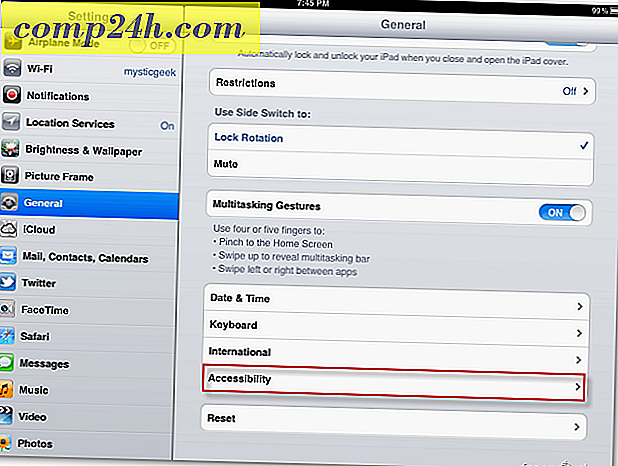Ajoittaa Windowsin lepotilaan ja herää automaattisesti
Brian on tehnyt mahtavaa työtä, joka kattaa useita siistiä asioita, joita voit tehdä Windows Task Scheduler -ohjelmalla. Vielä yksi: ajoitetaan Windows heräämään tai nukkumaan automaattisesti tiettynä ajankohtana. Miksi haluat tehdä tämän? En tiedä sinusta, mutta minulle käytin Windows 7 -tietokoneeni tiedostojärjestelmänä jonkin aikaa. Sen sijaan, että lähetin wake-on-LAN-paketteja joka kerta, kun halusin käyttää tiedostoa Windows-tiedostopalvelimellani, päätin jättää asian kello 10.00-10.00 joka päivä. Tämä oli kompromissi kysynnän herättämisen ja tietokoneen välillä 24/7 (anteeksi, ympäristö.)
On olemassa kolmannen osapuolen virranhallintaohjelmia, joista monet ovat mukana kannettavien tietokoneiden kanssa. Mutta jos sinulla on tavallinen vanilja Windows-työpöytä, sinun kannattaa vain mennä eteenpäin ja tehdä se luonnollisesti. Näin:
1. Poista hybridisänesto / lepotila käytöstä. ( Valinnainen, mutta suositeltu. )
2. Luo komentotiedosto (.bat) tietokoneen nukkumiseen.
3. Luo komentotiedosto (.bat) tietokoneen herättämiseksi.
4. Ajoittaa tietokoneesi nukkumaan ja herättämään tietyn ajan.
Miten estää hybridi lepotilasta / lepotilasta Windowsissa
Ensimmäinen askel on poistaa tietokoneen hybridin nukkuminen ja / tai lepotila käytöstä. Miksi haluat tehdä tämän?
Hibernate on virransäästöominaisuus, joka säästää laitteen tilaa (mukaan lukien tallentamattomat asiakirjat, ohjelmatilat jne.) Ensisijaiseen kiintolevyasemaan RAM: n sijaan (kuten unta ei). Kiihtyvyys on hidastumisaikaa, mutta vähemmän virranottoa . Tämä on tärkeää paristokäyttöisille kannettaville tietokoneille, mutta ei niin paljon työpöytiä varten. Hybridi-unelma tekee molemmat - se tallentaa avoimet asiakirjat ja sovellustilat muistiin ja kiintolevylle. Tämä on niin, että et menetä mitään sähkökatkoksen sattuessa.
Mutta todellinen ongelma on se, että joskus hybridi nukkuminen / horrostila voi häiritä automatisoitua herätyskriptiä riippuen kokoonpanosta. Minun tapauksessani herätessä lepotilasta käsikirjasta vain puolet työskenteli - tietokone käynnistettäisiin, fanit pyörivät ja joudut pysyvästi "Resuming Windows" -näytön ikuisesti. Jos sinulla on samankaltaisia ongelmia, voit halutessasi vain poistaa lepotilan / hybridin nukkumisen kokonaan. Näin:
Avaa komentorivi järjestelmänvalvojana. Voit tehdä tämän Windows 7: ssa napsauttamalla Käynnistä-painiketta, kirjoittamalla Cmd ja napsauttamalla cmd.exe -painiketta hiiren kakkospainikkeella ja valitsemalla Suorita järjestelmänvalvojana .
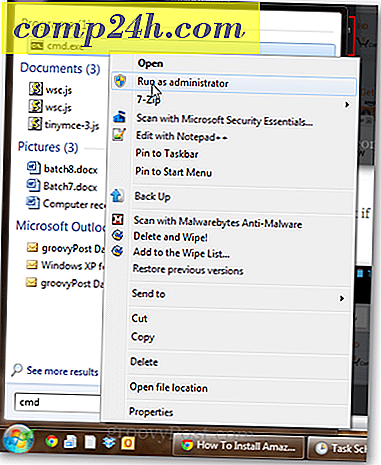
Kirjoita powercfg-h pois ja paina Enter.

Jos komento onnistui, et saa virheilmoituksia.
Jos näyttöön tulee virhesanoma: "Sinulla ei ole lupaa ottaa käyttöön horrostila-ominaisuuden käyttöönotto tai poistaminen käytöstä ", lue sitten edellinen vaihe cmd.exe-ohjelman suorittamisesta järjestelmänvalvojana.
Nyt, kuten karhun addiktoitu espresso, tietokone ei enää lepotila. Se nukkuu, mutta se ei horju. Tehtävä suoritettu.
Lisätietoja lepotilasta vs. lepotilasta lue tämä Austinin artikkeli aiheesta: Tietokoneen ja laitteiden ymmärtäminen, Sleep VS. Lepotila [groovyTips]
Miten luodaan erä (.bat) -tiedosto tietokoneen lepotilaan
Tapa, jolla laitamme tietokoneen nukkumaan, on suorittamalla komentosarja (.bat), joka käynnistää univastukomennon. Käyttämällä erätiedostoa voit lisätä muita parametreja ja komentoja myöhemmin tekemättä Windows Task Scheduler -toimintoa uudelleen.
Luo uniajotiedoston avaa Muistio ja kirjoita seuraava:
Rundll32.exe Powrprof.dll, SetSuspendState Sleep

Valitse Tiedosto -> Tallenna nimellä, valitse Tallenna nimellä, valitse Kaikki tiedostot *. * Ja anna tiedostolle nimi, kuten sleep.bat (tai jotain muuta .bat-laajennusta.)
Sain sen? Jos ei ole, voit ladata jo luomasi univormun ja herätteen erätiedostot napsauttamalla tätä.
Miten luodaan erä (.bat) -tiedosto tietokoneen herättämiseksi
Tietokoneen herättämiseen ei ole komentorivikomentoa. Tämä johtuu siitä, että jos olet pysty käymään komentoja, tietokone on tietenkin jo hereillä. Mutta voimme tehdä sen, että luodaan erätiedosto, jossa on jotain mielivaltaista ja kerro Windows Task Schedulerille, että se voi herättää tietokoneen suorittamaan sen. Joten, mene eteenpäin ja tee erä tiedosto, joka tekee jotain "echo Hello!" Ja tallenna se sitten wake.bat.

Jälleen voit myös ladata univormun / herätteen erätiedostot täältä.
Kuinka ajoittaa tietokoneesi lepotilaan ja herätä tietyn ajan
Nyt, kun meillä on erätiedostoja nukkumaan ja herättämään tietokoneemme, meidän on vain kerrottava Windowsille, milloin ne toimivat.
Suorita tehtäväajastin. Nopein tapa saada se on napsauttamalla Käynnistä-painiketta ja kirjoittamalla Task Scheduler.

Valitse Toiminto ja sitten Luo tehtävä; Yleiset-välilehdessä anna sille nimi, kuten "lepotila".

Valitse Triggers- välilehdessä Uusi. Aseta tehtävä alkamaan "Aikataulusta" ja valitse päivittäin ja liitä se aika, jolloin haluat sen toimivan. Napsauta OK.

Laukaisu on otettu käyttöön.

Napsauta sitten Toiminnot- välilehteä ja valitse Uusi. Aseta toiminto "Käynnistä ohjelma" ja selaa sleep.bat-skriptiin. Napsauta OK.

Tässä on teidän toimia:

Jos haluat estää tietokoneen nukkumisesta, jos ohjelmat ovat käynnissä tai joku käyttää tietokonetta, käytä sitten seuraavia asetuksia Ehtoja-välilehdellä:

Napsauta OK. Olet valmis tähän osaan. Jos haluat testata sen, voit lisätä uuden liipaisimen, joka käynnistää sen minuutin kuluttua.

Tehdään sitten Wake- tehtävä. Napsauta Toiminto ja Luo tehtävä ja kirjoita se yleiseen välilehteen Wake.

Luo sitten päivittäinen laukaisu ajalla, jonka haluat herättää tietokoneesi.

Siirry seuraavaksi Toiminnot- välilehteen ja suorita toiminto wake.bat-komentosarjan suorittamiseksi.

Siirry nyt Ehdot- välilehteen. Tässä varmista, että "Wake this computer to run this task" -asetus on valittuna.

Napsauta OK. Nyt tietokone herää ja nuku aikataulussa. Nauttia!